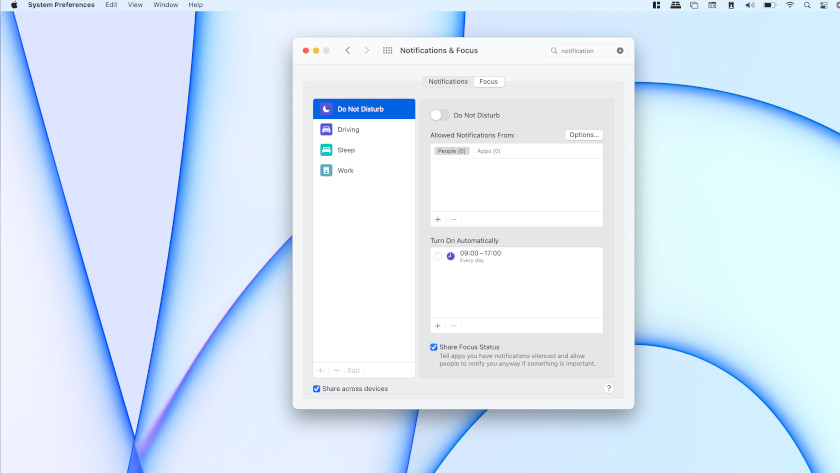5 astuces pour travailler à domicile avec un Apple MacBook
Télétravailler avec l'Apple MacBook

Nous avons rassemblé quelques astuces utiles pour que vous puissiez télétravailler de façon optimale.
- Astuce 1. Utilisez des applications qui vous aident à vous concentrer
- Astuce 2. Utilisez l'Apple iPad comme deuxième écran
- Astuce 3. Travaillez de manière ergonomique
- Astuce 4. Utilisez Focus
- Astuce 5. Structurez votre planning
Astuce 1 : utilisez des applications qui vous aident à vous concentrer

Pour être productif, vous devez vous concentrer. Dans l'App Store, vous trouverez diverses applications qui vous aident dans ce domaine, notamment Backdrop, Time Out et RescueTime pour passer du temps de façon utile. Backdrop supprime les distractions afin que vous puissiez mieux vous concentrer sur ce que vous faites, Time Out vous rappelle quand il est temps de faire une nouvelle pause et RescueTime vous aide à organiser votre temps. De cette façon, vous pouvez vous concentrer toute la journée de manière à être plus productif.
Astuce 2 : travaillez avec un deuxième écran via Sidecar
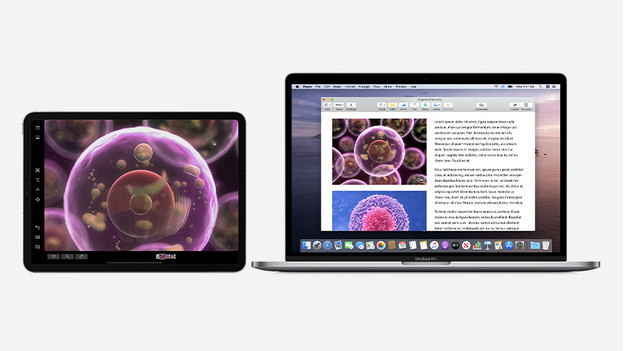
Si vous avez l'habitude de travailler avec plusieurs écrans PC au bureau, vous trouverez l'écran du MacBook un peu étroit. Vous n'avez pas d'écrans PC supplémentaires à la maison ? Dans ce cas, vous pouvez facilement utiliser votre Apple iPad comme deuxième écran à côté de votre Apple MacBook avec Sidecar. Ça vous permet d'avoir plus d'espace pour afficher clairement tout votre travail.
Astuce 3 : travaillez de manière ergonomique
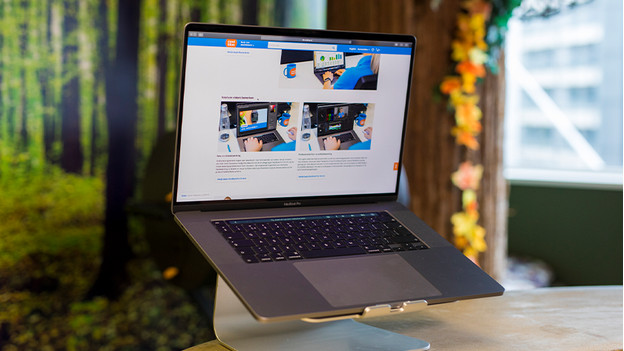
Si vous travaillez toute la journée sur votre Apple MacBook, il est important que vous travailliez de manière ergonomique. Assurez-vous donc que l'écran de votre MacBook est à la hauteur des yeux. De cette façon, vous ne serez pas constamment penché vers l'avant et vous exercerez moins de pression sur votre dos. Un support d'ordinateur portable est une solution simple pour ça. Vous avez du mal à continuer à travailler dans la bonne position ? Alors, utilisez une application comme HLTH. Cette application mesure votre posture de travail et affiche des notifications si vous êtes mal assis.
Astuce 4 : utilisez Focus
Apple a introduit Focus pour Mac dans macOS Monterey. Focus vous permet de décider quand vous voulez recevoir vos messages. Envie de vous immerger complètement dans votre travail ? Dans ce cas, mettez Focus sur Ne pas déranger. Si vous voulez recevoir certaines notifications, il suffit de configurer vos souhaits. Focus est lié à iCloud. Si vous activez le mode Ne pas déranger sur votre MacBook, votre iPhone restera également silencieux.
- Cliquez sur le logo Apple dans le coin supérieur gauche de votre écran.
- Cliquez sur Préférences système.
- Cliquez sur Notifications et Focus.
- Cliquez sur l'onglet Focus.
- Définissez vos différentes activités et les notifications que vous voulez toujours recevoir.
Astuce 5 : répartissez votre journée avec Rappels et Agenda
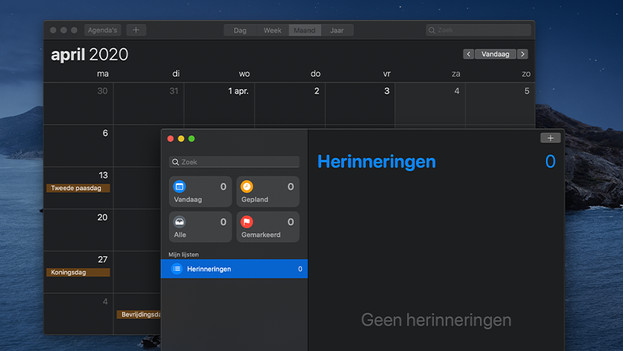
Pour accomplir beaucoup de travail à domicile, un bon emploi du temps quotidien est important. Votre MacBook dispose par défaut de 2 applications pratiques pour vous organiser. Vous pouvez notamment créer des listes de tâches claires avec Rappels. Pour ajouter encore plus de structure à votre journée, utilisez Agenda. En plus de garder une trace de vos rendez-vous, vous pouvez facilement utiliser l'agenda pour créer un planning. De cette façon, vous pouvez bien organiser votre journée à la maison.